▼
Scroll to page 2
of
67
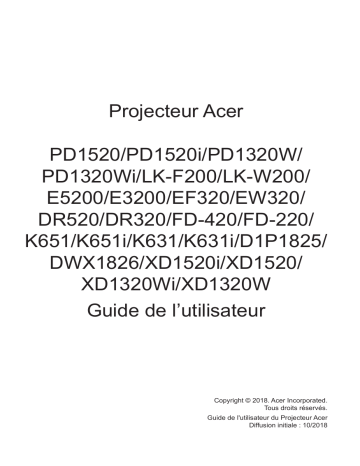
Projecteur Acer PD1520/PD1520i/PD1320W/ PD1320Wi/LK-F200/LK-W200/ E5200/E3200/EF320/EW320/ DR520/DR320/FD-420/FD-220/ K651/K651i/K631/K631i/D1P1825/ DWX1826/XD1520i/XD1520/ XD1320Wi/XD1320W Guide de l’utilisateur Copyright © 2018. Acer Incorporated. Tous droits réservés. Guide de l'utilisateur du Projecteur Acer Diffusion initiale : 10/2018 Des modifications peuvent être apportées de temps à autre aux informations contenues dans cette publication. Ces modifications seront ajoutées aux nouvelles éditions de ce manuel. Cette entreprise ne fait aucune affirmation ni ne fournit aucune garantie, expresse ou implicite, relative aux informations contenues dans les présentes et décline en particulier les garanties implicites de valeur marchande ou d'adéquation à une utilisation particulière. Enregistrez le numéro de série, la date d’achat, et le numéro du modèle dans l’espace prévu ci-dessous. Le numéro de série et le numéro de modèle sont imprimés sur l’étiquette collée sur le châssis. Toutes les correspondances concernant votre appareil doivent inclure le numéro de série, le numéro de modèle et les informations d'achat. Toute reproduction, transmission, transcription ou mise en mémoire de ce manuel ou partie sur un support quelconque, par quelque procédé que ce soit, notamment, électronique, mécanique, photocopie, enregistrement, ou autre, sont interdites sans l’autorisation écrite préalable d’Acer Incorporated. Numéro de modèle : N° série : Date d’achat : Lieu d’achat : Acer et le logo Acer sont des marques commerciales déposées par Acer Incorporated. Les noms de produits ou marques commerciales d’autres sociétés sont utilisés ici à des fins d’identification uniquement et appartiennent à leurs propriétaires respectifs. HDMI™, le logo HDMI et High-Definition Multimedia Interface sont des marques commerciales ou des marques déposées de HDMI Licensing LLC. 2 Français Informations concernant votre sécurité et votre confort Lisez ces consignes attentivement. Conservez ce document pour des références ultérieures. Respectez tous les avertissements et instructions indiqués sur le produit. Eteindre le produit avant tout nettoyage Débranchez ce produit de la prise murale avant tout nettoyage. Ne pas utiliser de nettoyants liquides ou en aérosol. Utilisez un chiffon humide pour le nettoyage. Mise en garde concernant la prise lors de la déconnexion de l’appareil Observez les consignes suivantes lorsque vous connectez et déconnectez l’alimentation à une alimentation externe : yy Installez le bloc d’alimentation avant de connecter le cordon d’alimentation sur la prise d’alimentation secteur. yy Débranchez le cordon d’alimentation avant de déconnecter le bloc d’alimentation du projecteur. yy Si le système utilise plusieurs sources d’alimentation, coupez l’alimentation du système en débranchant tous les cordons d’alimentation des sources d’alimentation. Mise en garde concernant l’accessibilité Assurez-vous que la prise d’alimentation dans laquelle vous branchez le cordon d’alimentation est facilement accessible et se situe au plus près possible de l’équipement. Si vous devez couper complètement l’alimentation de l’équipement, assurez-vous de débrancher le cordon d’alimentation de la prise murale. Avertissement ! yy Ne pas utiliser ce produit près de l’eau. yy Ne pas placer ce produit sur un chariot, un support ou une table instable. Si le produit tombe, il risque d’être endommagé sérieusement. yy Les fentes et les ouvertures sont conçues à des fins de ventilation ; pour assurer un fonctionnement fiable du produit et pour le protéger des surchauffes. Ces ouvertures ne doivent pas être obstruées ou couvertes. Les ouvertures ne doivent jamais être obstruées en plaçant le produit sur un lit, un divan, un tapis ou d’autres surfaces similaires. yy Ce produit ne doit jamais être placé à proximité ou sur un radiateur ou une bouche de chauffage ou encastré dans une installation si une ventilation adaptée n’est pas disponible. yy N’introduisez jamais d’objets de quelque sorte que ce soit dans ce produit à travers les fentes du boîtier car ils pourraient toucher des endroits soumis à des tensions dangereuses ou provoquer des courts-circuits qui pourraient causer un incendie ou une électrocution. Ne jamais renverser de liquide d’aucune sorte sur ou dans le produit. Français 3 yy Pour éviter d’endommager les composants internes et prévenir une éventuelle fuite de la batterie, ne pas placer le produit sur une surface vibrante. yy Ne jamais utiliser ce produit en faisant du sport, de l’exercice ou dans un environnement vibrant, ce qui pourrait provoquer un éventuel court-circuit ou endommager les périphériques à base de ventilateur. Utilisation de l’énergie électrique yy Ce produit doit être utilisé avec le type d’alimentation indiqué sur l’étiquette apposée. Si vous n’êtes pas sûr du type d’alimentation disponible, consultez votre revendeur ou votre compagnie d’électricité locale. yy Ne laissez rien reposer sur le cordon d’alimentation. Ne pas placer ce produit dans un endroit où son cordon se trouve dans un passage fréquenté. yy Si vous utilisez une rallonge avec ce produit, assurez-vous que l’intensité nominale totale des équipements branchés sur la rallonge ne dépasse pas l’intensité nominale de la rallonge. Assurez-vous également que l’intensité totale de tous les produits branchés sur la prise murale ne dépasse pas le calibre du fusible. yy Ne pas surcharger une prise d’alimentation, une barrette de connexion d’alimentation ou une prise de courant en connectant trop d’appareils. La charge globale du système ne doit pas dépasser 80% de la valeur nominale du circuit terminal. Si vous utilisez des multiprises, la charge ne doit pas dépasser 80% de la valeur nominale d’entrée de la multiprise. yy L’adaptateur secteur de ce produit est équipé d’une fiche à trois fils avec mise à la terre. Cette fiche ne s’insère que dans une prise murale équipée d’une mise à la terre. Assurez-vous que la prise murale est correctement mise à la terre avant d’insérer la fiche de l’adaptateur secteur. Ne pas insérer la fiche dans une prise murale sans terre. Consultez votre électricien pour les détails. Avertissement ! La broche de mise à la terre est un système de sécurité. Utiliser une prise murale qui n’est pas correctement mise à la terre risque de provoquer une électrocution et/ou des blessures. Remarque : L a broche de mise à la terre fournit également une bonne capacité de protection contre le bruit produit par des appareils électriques environnants qui interfèrent avec les performances de ce produit. yy Utilisez uniquement le cordon d’alimentation fourni pour ce produit. Si vous devez changer le cordon d’alimentation, assurez-vous que le nouveau cordon d’alimentation est conforme aux exigences ci-dessous :type amovible, répertorié UL/certifié CSA, approuvé VDE ou équivalent, longueur de 4,5 mètres (15 pieds) au maximum. Avertissement ! Lisez les précautions suivantes concernant la pile de votre télécommande : yy N’avalez pas la pile. Risque de brûlure chimique. yy Ce produit contient une pile bouton. Si la pile est avalée, elle peut causer des graves brûlures internes en seulement 2 heures et peut entraîner la mort. yy Gardez toujours les piles neuves et usagées hors de portée des enfants. 4 Français yy Si le compartiment de la pile ne se ferme pas correctement, arrêtez immédiatement d’utiliser le produit et gardez-le hors de portée des enfants. yy Si vous pensez qu’une pile a été avalée ou est à l’intérieur d’une partie du corps, consultez immédiatement un médecin. yy Risque d’incendie ou d’explosion si la pile est remplacée par un type incorrect. Dépannage du produit Ne pas tenter de réparer ce produit par vous-même. Ouvrir ou retirer les couvercles peut vous exposer à de dangereuses tensions ou d’autres dangers. Référez-vous à du personnel de réparation qualifié pour toute réparation. Débranchez ce produit de la prise murale et contactez un personnel de dépannage qualifié dans les conditions suivantes : yy Lorsque le cordon d’alimentation est endommagé, coupé ou effiloché yy Si un liquide a été renversé dans le produit yy Si le produit a été exposé à la pluie ou à l’eau yy Si le produit est tombé ou si le boîtier a été endommagé yy Si le produit laisse apparaître une modification notable de ses performances, cela indique une nécessité de dépannage yy Si le produit ne fonctionne pas correctement après avoir suivi les instructions d’utilisation Remarque : R églez seulement les contrôles qui sont couverts par les instructions de fonctionnement car un mauvais réglage des autres commandes peut causer des dommages et requérir un travail important de la part du technicien qualifié afin de remettre en état normal le produit. Avertissement ! Pour des raisons de sécurité, ne pas utiliser de pièces non conformes lorsque vous ajoutez ou changez des composants. Consultez votre revendeur pour connaître les options d’achat. Votre équipement ainsi que ses accessoires peuvent contenir de petites pièces. Gardezles hors de portée des jeunes enfants. Consignes de sécurité complémentaires yy Ne regardez pas dans l'objectif du projecteur lorsque la lampe est allumée. La clarté de la lumière risque de vous abîmer les yeux. yy Allumez d’abord le projecteur et ensuite les sources de signaux. yy Ne pas placer le produit dans des environnements suivants : yy Un espace mal aéré ou espace clos. Un espace libre de 50cm au minimum entre les murs et le projecteur avec une circulation de l’air libre est requis. yy Des endroits où la température risque de devenir trop importante, par exemple à l’intérieur d’un véhicule avec toutes les vitres fermées. yy Des endroits où une forte humidité, la poussière ou la fumée de cigarette peuvent détériorer les composants optiques en réduisant leur durée de vie et en noircissant l’image. Français 5 yy Des endroits à proximité d’une alarme-incendie. yy Des endroits avec une température ambiante supérieure à 40 ºC / 104 ºF. yy Des endroits dont les altitudes sont supérieures à 10000 pieds. yy Débranchez immédiatement l’appareil si vous constatez un dysfonctionnement avec votre projecteur. Arrêtez d’utiliser l’appareil si une fumée, un bruit ou un odeur anormal provient de votre projecteur. Cela risque de provoquer un incendie ou une électrocution. Dans de tels cas, débranchez immédiatement votre appareil et contactez votre revendeur. yy Ne pas continuer à utiliser le produit en cas de panne ou chute. Dans de tels cas, contactez votre revendeur pour une inspection. yy Ne pas exposer l’objectif du projecteur à la lumière du soleil. Cela risque de provoquer un incendie. yy Lorsque vous éteignez le projecteur, assurez-vous que le projecteur termine son cycle de refroidissement avant de couper l’alimentation. yy Ne pas couper brusquement l’alimentation principale trop souvent et ne pas débrancher le projecteur lors du fonctionnement. Le moyen le plus sûr est de patienter jusqu’à ce que le ventilateur s’arrête avant de couper l’alimentation principale. yy Ne pas toucher la grille de sortie d’air et le panneau inférieur qui peuvent être brûlants. yy Nettoyer régulièrement le filtre d’air le cas échéant. La température interne peut augmenter et provoquer des dommages si le filtre/les fentes d’aération sont obstruées par la poussière ou la saleté. yy Ne pas regarder directement dans la grille de sortie d’air lorsque le projecteur est en fonctionnement. Cela risque de vous blesser les yeux. yy Ouvrez toujours l’obturateur ou retirez le couvre-objectif lorsque le projecteur est en fonctionnement. yy N’obstruer l’objectif du projecteur avec aucun objet lorsque le projecteur est en cours de fonctionnement ; dans le cas contraire, cela risque de provoquer une surchauffe et une déformation de l’objectif ou même un incendie. yy Ne pas tenter de démonter ce projecteur. La présence de hautes tensions dangereuse à l’intérieur de l’appareil risque de provoquer des blessures. Adressezvous uniquement à un technicien professionnel de dépannage qualifié pour tout dépannage. yy Ne pas installer le projecteur verticalement. Le projecteur peut tomber, ce qui provoquera des blessures ou des dommages. yy Capacité de projection à 360° Les images peuvent être projetées sur une plage complète de 360° le long de l'axe vertical, y compris une reproduction sur un plafond ou un sol. 360º 360º 6 Français Mise en garde concernant l’Ecoute Pour protéger votre ouïe, respectez les consignes ci-dessous. yy Augmentez le son progressivement jusqu’à ce que vous puissiez l’entendre nettement et confortablement. yy Ne pas augmenter le niveau du volume une fois que vos oreilles se sont adaptées au volume courant. yy Ne pas écouter une musique à un niveau de volume important pendant une longue durée. yy Ne pas augmenter le volume pour masquer le bruit environnant. yy Diminuez le volume si vous n'entendez pas les personnes parler à côté de vous. Consignes de mise au rebut Ne pas jeter cet appareil électronique dans les déchets pour vous en débarrassez. Pour minimiser la pollution et assurer la meilleure protection de l’environnement, veuillez recycler. Pour plus d’informations sur la règlementation DEEE (Déchets d'équipements électriques et électroniques), rendez-vous sur le site http://www.acer-group.com/public/Sustainability/sustainability01.htm Ne regardez pas fixement le faisceau, RG2 Comme avec n'importe quelle source lumineuse, ne regardez pas fixement le faisceau direct, RG2 IEC 62471-5:2015. RG2 Français 7 Commencer par le début Avis d’Utilisation À faire : yy Eteindre le produit avant tout nettoyage. yy Utilisez un chiffon humidifié avec un détergent doux pour nettoyer le boîtier du projecteur. yy Débranchez le cordon d’alimentation de la prise de courant CA si le produit ne va pas être utilisé pendant une longue période. A ne pas faire : yy Bloquer les fentes et les ouvertures sur l’unité qui servent à la ventilation. yy Utiliser des nettoyants, des cires ou des solvants abrasifs pour nettoyer l’unité. yy Utiliser dans les conditions suivantes : yy Dans des environnements extrêmement chauds, froids ou humides. yy Dans des zones susceptibles de comporter un excès de poussière et de saleté. yy A proximité de tout appareil générant un champ magnétique puissant. yy Sous la lumière directe du soleil. Mises en garde Observez tous les avertissements, les mises en garde et les consignes de maintenance recommandés dans ce guide de l’utilisateur pour optimiser la durée de vie de votre appareil. Avertissement ! yy Ne regardez pas dans l'objectif du projecteur lorsque la lampe est allumée. La clarté de la lumière risque de vous abîmer les yeux. yy Pour réduire les risques d’incendie ou d’électrocution, ne pas exposer le projecteur à la pluie ou à l’humidité. yy Veuillez ne pas ouvrir et ne pas démonter le produit car cela pourrait provoquer une électrocution. yy Lorsque vous éteignez le projecteur, veuillez vous assurer que le projecteur termine son cycle de refroidissement avant de couper l’alimentation. yy Allumez d’abord le projecteur et ensuite les sources de signaux. yy Ne pas utiliser le protège-objectif lorsque le projecteur est en cours de fonctionnement. 8 Français Table des matières Informations concernant votre sécurité et votre confort.............................................3 Commencer par le début.................................................................................................8 Avis d’Utilisation...................................................................................................................... 8 Mises en garde....................................................................................................................... 8 Introduction.....................................................................................................................11 Contenu de la boîte...............................................................................................................11 A propos de votre projecteur................................................................................................. 12 Unité principale........................................................................................................ 12 Connexions d'entrée / sortie..................................................................................... 13 Panneau de contrôle................................................................................................ 14 Télécommande........................................................................................................ 15 Installation des piles de la télécommande............................................................... 16 Rayon de fonctionnement de la télécommande....................................................... 16 Installation.......................................................................................................................17 Connexion du projecteur....................................................................................................... 17 Mise On/Off tension du projecteur........................................................................................ 19 Allumer votre projecteur........................................................................................... 19 Eteindre votre projecteur.......................................................................................... 19 Réglage de l’image projetée................................................................................................. 20 Réglage de la taille de l’image projetée................................................................... 21 Contrôles de l'utilisateur...............................................................................................23 Utilisation du menu OSD (Affichage à l'écran)...................................................................... 23 Menu principal (Type 1)........................................................................................................ 23 Image....................................................................................................................... 24 Affichage.................................................................................................................. 25 Réglage.................................................................................................................... 26 Réglage > Avancé.................................................................................................... 27 Info........................................................................................................................... 27 Menu principal (Type 2)........................................................................................................ 28 Audio........................................................................................................................ 28 Couleur..................................................................................................................... 29 Image....................................................................................................................... 30 Trois dimensions...................................................................................................... 31 Réglage.................................................................................................................... 32 Info........................................................................................................................... 33 Français 9 Introduction au multimédia.................................................................................................... 34 Format photo............................................................................................................ 34 Format vidéo............................................................................................................ 34 Format audio............................................................................................................ 35 Format visionneuse Office........................................................................................ 35 Comment configurer le type de fichier pour le multimédia avec USB...................... 37 Menu principal multimédia....................................................................................... 43 Paramètres multimédia pour Système et USB......................................................... 44 Paramètres système................................................................................................ 44 Paramètres photo..................................................................................................... 45 Réglage vidéo.......................................................................................................... 45 Réglage musique..................................................................................................... 46 Configuration Office.................................................................................................. 47 Mise en miroir de l'écran d'un appareil portable....................................................... 48 Affichage Wi-Fi pour iOS/Android............................................................................ 51 Appendices.....................................................................................................................54 Guide de dépannage............................................................................................................ 54 Voyants d'état........................................................................................................... 55 Modes de compatibilité (HDMI/VGA).................................................................................... 56 Support de plafond pour le projecteur.................................................................................. 60 Caractéristiques techniques................................................................................................. 61 Avis concernant les réglementations et la sécurité....................................................62 10 Français Introduction Contenu de la boîte Votre projecteur est livré avec tous les éléments présentés ci-dessous. Assurezvous que vous avez tous les éléments, et contactez votre revendeur local ou le centre de service s'il manque quelque chose. Projecteur Câble HDMI Carte de garantie Couvercle de l’objectif Cordon d’alimentation CD du manuel de l’utilisateur Guide de démarrage rapide Mallette de transport Télécommande CR2025 3V Pile CR2025 Kit de projection sans fil (optionnel) Français 11 A propos de votre projecteur Unité principale 1 2 11 10 2 3 6 9 5 4 8 7 # Description # Description 1 Panneau de contrôle 7 Pied de réglage inclinable 2 Ventilation (entrée) 8 Ventilation (entrée) (modèle WXGA uniquement) 3 Connexions d'entrée / sortie 9 Bague de mise au point 4 Ventilation (évacuation) 10 Objectif 5 Capteur IR 11 Couvercle de l’objectif 6 Ventilation (entrée) (modèle 1080p uniquement) Remarque : -- Ne bloquez pas les fentes d'entrée et d'évacuation d'air du projecteur. -- Si vous utilisez le projecteur dans un espace confiné, laissez au moins 15 cm d'espace autour des fentes d'entrée et d'évacuation d'air. 12 Français Connexions d'entrée / sortie 1 9 2 3 4 5 6 7 8 # Description 1 Lecteur de fichiers et service USB1* 2 USB2 pour adaptateur sans fil optionnel* 3 Connecteur HDMI/MHL 4 Connecteur VGA/YPbPr 5 Connecteur VIDÉO 6 Connecteur ENTRÉE AUDIO 7 Connecteur SORTIE AUDIO 8 Prise d’alimentation 9 Port de verrouillage KensingtonTM Remarque : -- Les deux connecteurs USB A du lecteur de fichiers et de l'adaptateur sans fil prennent en charge jusqu'à USB 2.0 et une alimentation 5 V/1 A. De plus, le port USB2 prend en charge l'adaptateur sans fil. -- Utilisez les connecteurs USB pour la mise à niveau du firmware ou pour les applications multimédia comme suit : Affichage sans fil : Branchez l'adaptateur sans fil optionnel dans le port USB2. Utilisez l'application EZCast Pro sur votre téléphone, votre tablette ou votre ordinateur pour projeter. Multimédia : Affiche des photos, des films, des documents et lit des fichiers musicaux depuis une clé USB branchée dans le port USB1. Français 13 Panneau de contrôle 1 2 3 4 11 10 5 9 6 8 7 14 # Nom Description 1 DEL d’alimentation Indique le statut de l'alimentation du projecteur. Veuillez consulter “Voyants d’état” pour plus d'informations sur le comportement de l'indicateur LED Alimentation. 2 DEL de la lampe Indique le statut de la lampe du projecteur. Veuillez consulter “Voyants d’état” pour plus d'informations sur le comportement de l'indicateur LED Lampe. 3 Correction trapézoïdale Règle l’image pour compenser la distorsion d'image provoquée par l'inclinaison du projecteur (vertical/horizontal ± 40 degrés). 4 DEL de temp. Indique le statut de la température du projecteur. Veuillez consulter “Voyants d’état” pour plus d'informations sur le comportement de l'indicateur LED Température. 5 Informations Affiche les informations du projecteur. 6 Re-Sync Synchronise automatiquement le projecteur sur la source d’entrée. 7 Valider Appuyez pour confirmer la sélection de l’élément. 8 Menu Appuyez pour activer le menu OSD (affichage à l’écran). Utilisez les touches de direction et le bouton Menu pour naviguer dans le menu OSD. 9 Source Appuyez pour sélectionner la source d’entrée souhaitée. 10 Alimentation Allume et éteint le projecteur. 11 Quatre touches de sélection directionnelle Appuyez pour naviguer parmi les éléments du menu OSD. Français Télécommande 1 12 2 13 3 14 4 5 15 6 16 7 17 8 18 9 10 11 19 # Nom Description 1 ReSync Appuyez pour synchroniser automatiquement le projecteur sur la source d’entrée. 2 Source Appuyez pour sélectionner un signal d’entrée. 3 Vidéo Appuyez pour choisir la source vidéo. 4 Trapèze+ Appuyez pour ajuster la déformation de l'image provoquée par l'inclinaison du projecteur. 5 Figer Appuyez pour figer et arrêter de figer l’image affichée. 6 Valider Appuyez pour confirmer l’élément sélectionné. 7 Vol - Appuyez pour baisser le volume. 8 Menu Appuyez pour activer le menu OSD. 9 Trapèze - Appuyez pour ajuster la déformation de l'image provoquée par l'inclinaison du projecteur. 10 Masquer Éteint/rallume momentanément la vidéo. 11 Muet Appuyez pour couper ou rétablir le son. 12 Alimentation Allume et éteint le projecteur. 13 HDMI Appuyez pour choisir la source HDMI. 14 VGA Appuyez pour choisir la source VGA. 15 Aspect Appuyez pour changer le format de l’image affichée. 16 Haut/Bas/ Gauche/Droite Appuyez pour naviguer parmi les éléments du menu OSD. 17 Vol + Appuyez pour augmenter le volume. 18 Zoom Faites un zoom avant ou arrière sur l'image projetée. 19 Mode d'affichage Permet de sélectionner le mode d'affichage. Français 15 Installation des piles de la télécommande 25 LT C R 20 LT C R 20 S O 3V 25 2. Insérez une pile bouton CR2025 et alignez correctement la polarité selon les marques du portepile. S 1. Retirez le porte-pile en maintenant enfoncé le bouton de libération latéral et en sortant le porte-pile. O 3V 25 20 LT R 3V O C M S 3. Replacez le porte-pile. Rayon de fonctionnement de la télécommande Horizontalement : ±30° Verticalement : ±20° 15 m/49 pieds Remarque : -- Le rayon de la télécommande peut différer légèrement du diagramme. De plus, une pile usée peut réduire ou éliminer le rayon de fonctionnement de la télécommande. -- En dirigeant la télécommande directement (angle de 0 degré) sur le capteur IR, la distance entre la télécommande et le capteur ne doit pas dépasser 15 mètres (~ 49 pieds). 16 Français Installation Connexion du projecteur 2 L 2 R 3 3 10 10 USB flash drive 16 9 10 Appareils intelligents 3 5 HDTV adapter 4 RCA 6 5 Affichage 7 Sortie Vidéo 8 2 Haut-parleurs 11 Écran 12 13 14 Émetteur IR 3D 15 Sortie Audio 1 Français 17 # Description 1 Cordon d’alimentation 2 Câble Audio 3 Câble HDMI (MHL) 4 Adaptateur VGA vers composante/HDTV 5 Câble VGA 6 Câble composante 3 RCA 7 Câble Vidéo composite 8 Câble RS232 9 Dongle HD sans fil 10 Dongle sans fil 11 Télécommande sans fil 12 Câble LAN 13 Câble 12 V CC 14 Câble 3D SYNC 15 Câble SPDIF 16 Clé USB Remarque : -- Pour vous assurer que le projecteur fonctionne correctement avec votre ordinateur, assurez-vous que la fréquence du mode d’affichage est compatible avec le projecteur. -- Les fonctions varient selon la définition du modèle. -- Le câble USB requiert un prolongateur alimenté si la longueur est supérieure à 5 m. -- Le connecteur de sortie 5 V CC USB prend en charge une alimentation 5 V en sortie pour le chargement d'un dongle HDMI. -- Le connecteur de sortie 12 V CC prend en charge une alimentation 12 V/100 mA pour le contrôle de l'écran uniquement. 18 Français Mise On/Off tension du projecteur Allumer votre projecteur Remarque : Allumez le projecteur avant d’allumer la source (ordinateur, lecteur de DVD, etc.). La LED Alimentation est allumée en rouge fixe jusqu'à ce que le bouton d’alimentation soit enfoncé. 1. Branchez le cordon d’alimentation et les câbles de signal appropriés sur le projecteur. 2. Retirez le couvercle de l’objectif. 3. Appuyez sur le bouton d'alimentation. La LED Alimentation est allumée en bleu fixe. 4. Allumez votre source (ordinateur, lecteur de DVD, etc.). 5. Connectez votre source au projecteur en utilisant le câble approprié. 6. La source d'entrée est déterminée par la dernière source d'entrée connectée. (Par défaut, la source d'entrée du projecteur est réglée sur HDMI). Si nécessaire, changez la source d'entrée du projecteur. Eteindre votre projecteur Remarque : Le message "Pressez de nouveau M/A." s'affiche. Ce message disparaît après 5 secondes ou appuyez sur le bouton Menu pour l'effacer. 1. Appuyez sur le bouton d'alimentation. Suivez les instructions affichées sur l’écran pour éteindre correctement le projecteur. 2. Appuyez de nouveau sur le bouton d’alimentation. Les ventilateurs de refroidissement continuent de tourner pendant environ 3 à 5 secondes. Mise hors tension? Mise hors tension? Pressez de nouveau M/A 3. Débranchez le cordon d’alimentation de la prise de courant et du projecteur. Français 19 Réglage de l’image projetée Le projecteur est équipé de pieds de réglage de l'inclinaison pour régler la hauteur de l’image. 1. Appuyez sur le bouton de déverrouillage des pieds de réglage de l'inclinaison. 1 Maintenez le bouton de déverrouillage enfoncé pour régler la hauteur puis relâchezle pour verrouiller. 2 2. Faites tourner les pieds arrière dans le sens inverse des aiguilles d’une montre pour faire monter le projecteur ou dans le sens des aiguilles d’une montre pour le baisser. 3 1 Bouton de déverrouillage des pieds de réglage de l'inclinaison 2 Pied de réglage inclinable 3 Pieds arrière Remarque importante : Pour éviter d'endommager le projecteur, assurez-vous que les pieds de réglage de l'inclinaison sont entièrement rétractés avant de déplacer le projecteur ou de le ranger dans son étui de transport. 20 Français Réglage de la taille de l’image projetée Série WXGA Pour obtenir une taille d'image de 80”, positionnez le projecteur à une distance de 2,2 m de l'écran. A 80 pouces Taille d'image souhaitée C Hauteur : 111 cm du bas en haut de l’image 2,2 m B Distance souhaitée Taille d'image souhaitée Distance (m) Haut (cm) Diagonal (pouce) <A> L (cm) x H (cm) Zoom maxi <B> Du bas en haut de l’image <C> 29,4 63 x 40 0,8 41 40 86 x 54 1,1 55 50 108 x 67 1,4 69 60 129 x 81 1,6 83 70 151 x 94 1,9 97 80 172 x 108 2,2 111 90 194 x 121 2,5 125 100 215 x 135 2,7 139 120 258 x 162 3,3 166 150 323 x 202 4,1 208 180 388 x 242 4,9 250 200 431 x 269 5,4 277 301 648 x 405 8,2 417 Rapport de Zoom : 1,0x Français 21 Série 1080p Pour obtenir une taille d'image de 80”, positionnez le projecteur à une distance de 2,1 m de l'écran. A 80 pouces Taille d'image souhaitée C Hauteur : 103 cm du bas en haut de l’image 2,1 m B Distance souhaitée Distance (m) Haut (cm) Diagonal (pouce) <A> Taille d'image souhaitée L (cm) x H (cm) Zoom maxi <B> Du bas en haut de l’image <C> 30,1 67 x 37 0,8 39 40 89 x 50 1,1 51 50 111 x 62 1,3 64 60 133 x 75 1,6 77 70 155 x 87 1,9 90 80 177 x 100 2,1 103 90 199 x 112 2,4 115 100 221 x 125 2,7 128 120 266 x 149 3,2 154 150 332 x 187 4,0 192 180 398 x 224 4,8 231 200 443 x 249 5,3 257 250 553 x 311 6,6 321 301 666 x 375 8,0 386 Rapport de Zoom : 1,0x 22 Français Contrôles de l'utilisateur Utilisation du menu OSD (Affichage à l'écran) 1. Le projecteur possède un menu OSD (Affichage à l’écran) multilingue qui peut être affiché avec ou sans source d’entrée. 2. Appuyez sur le bouton Menu pour accéder au Menu principal. 3. Pour sélectionner une option, appuyez sur le bouton 4. Utilisez sur le bouton ou ou . pour ajuster les réglages. 5. Appuyez sur le bouton Valider pour sélectionner les éléments du menu mis en surbrillance. 6. Pour quitter l'OSD, appuyez sur le bouton Menu. Menu principal (Type 1) Menu Source d'Entrée HDMI Volume Lumineux Mode Affichage Luminosité Contraste Image Affichage Réglage Info Sélectionner Quitter Valider Source d'Entrée : Sélectionnez la source d'entrée de votre projecteur. Les options sont : VGA, HDMI, Média, et Vidéo. Volume : Réglez le volume. Mode Affichage : Optimisez l'image affichée. Les options sont : Lumineux, PC, sRGB, Cinéma, Photo et Eco.. Luminosité : Réglez la luminosité de l'affichage. Contraste : Réglez le contraste de l'affichage. Français 23 Image Image Saturation Teinte Ratio Automatique Zoom Temp. Couleur Chaud Echelle Chroma. RVB Fréquence Suivi Sélectionner Quitter Valider Saturation : Ajustez la saturation de l'image. Remarque : Non disponible avec les sources informatiques. Teinte: Ajustez la teinte de l'image. Remarque : Non disponible avec les sources informatiques. Ratio : Ajustez le rapport d'aspect pour l'adapter à la source vidéo. Les options sont les suivantes : yy Automatique : Sélectionne automatiquement le format d’affichage approprié. yy 4:3 : La source d'entrée est mise à l'échelle pour remplir l’écran et projeter une image en 4:3. yy 16:9 : La source d'entrée est mise à l'échelle pour remplir l’écran et projeter une image en 16:9. yy 16:10 : La source d'entrée est mise à l'échelle pour remplir l’écran et projeter une image en 16:10. Zoom : Faites ou zoom avant ou arrière sur l'image. Temp. Couleur : Sélectionnez la température de couleur. Les options sont les suivantes : Chaud, Moyen, et Froid. Remarque : La fonction Temp. des couleurs n'est pas prise en charge en modes Lumineux, Eco et 3D. Echelle Chroma. : Sélectionnez un type de matrice de couleurs approprié. Les options sont les suivantes : Automatique, RVB, et YCbCr. Remarque : La fonction d'espace de couleurs n'est prise en charge qu'en mode HDMI. Fréquence : Changez la fréquence d'horloge des données d'affichage pour qu'elle corresponde à la fréquence de la carte graphique de votre ordinateur. Si vous voyez une barre verticale scintillante, utilisez Fréquence pour minimiser les barres. Il s’agit d’un réglage approximatif. Remarque : La fréquence peut uniquement être modifiée en mode VGA. Suivi : Synchronise la fréquence du signal de l’affichage avec la carte graphique. Si l’image semble ne pas être stable ou scintille, utilisez la Phase pour la corriger. Il s’agit d’un réglage précis. Remarque : La Phase peut uniquement être modifiée en mode VGA. 24 Français Affichage Affichage Trapèze auto Marche Trapèze Projection Sélectionner Quitter Valider Trapèze auto : Sélectionnez Marche pour ajuster la déformation de l’image causée par l’inclinaison du projecteur. Remarque : La fonction Trapèze auto peut être utilisée pour ajuster la distorsion verticale de l'image. Trapèze : Réglez la déformation de l’image provoquée par l’inclinaison du projecteur (+/-40 degrés). Remarque : Si vous réglez l'angle du trapèze manuellement, la fonction Trapèze auto sera automatiquement désactivée. Projection : Sélectionnez le mode de projection, en fonction de la manière dont le projecteur a été installé. yy Trapèze auto : Marche Projection directe Projection arrière yy Trapèze auto : Arrêt Projection directe Projection arrière Projection support de plafond Projection arrière support de plafond Français 25 Réglage Réglage Langue Français Source de démarrage Automatique Allumage direct Décompte avant mise en veille (Heures) Arrêt Avancé Remise à zéro Sélectionner Quitter Valider Langue : Réglez la langue du menu OSD. Source de démarrage : Sélectionnez la source au démarrage du projecteur. Les options sont les suivantes : Automatique, VGA, Vidéo, HDMI, et Média. Remarque : En cas de réglage sur Automatique, la dernière source utilisée sera affichée. Allumage direct : Choisissez Marche pour activer le mode Allumage Direct. Le projecteur se met automatiquement sous tension lorsque l'alimentation CA est appliquée, sans appuyer sur le bouton Alimentation du panneau de contrôle du projecteur ou de la télécommande. Décompte avant mise en veille (Heures) : Définissez la durée du décompte avant mise en veille. Le décompte avant mise en veille commence avec ou sans source vidéo. Le projecteur s'éteint automatiquement après la durée sélectionnée. Les options sont les suivantes : Automatique, Arrêt, 0,5, 1, 3, 8, 12. Remarque : Si le décompte avant mise en veille a été défini sur "Automatique", alors le projecteur sera éteint automatiquement après 15 minutes si aucune source vidéo n'a été détectée. Remise à zéro : Réinitialisez tous les paramètres à leur valeur d'usine par défaut, dont les paramètres sources de l'ordinateur et les paramètres de source vidéo. Après avoir sélectionné cette option, un message de confirmation s'affiche à l'écran. Sélectionnez Oui pour confirmer ou Non pour annuler la réinitialisation. Remise à zéro Remise à zéro ? Non 26 Français Oui Réglage > Avancé Avancé Muet Arrêt Trois dimensions Marche Invers. Sync 3D Arrêt Haute altitude Arrêt Sélectionner Quitter Valider Muet : Activez ou désactivez la fonction muet. Trois dimensions : Activez ou désactivez la fonction 3D. Invers. Sync 3D : Activez ou désactivez l'option d'inversion 3D. Remarque : -- 3D/3D Sync. ne peut pas être modifiée lorsque vous sélectionnez les paramètres d'image. -- En mode 3D, la fréquence d'entrée maximale prise en charge est 1024 x 768 @ 120 Hz. Haute altitude : Quand "Marche" est sélectionné, les ventilateurs tourneront plus vite. Cette fonctionnalité est utile dans les régions de haute altitude où l’air est raréfié. Info Info N° série Type de signal 1920 x 1080 60 Hz Ver. système Ver. MCU Ver. média média Ver. Quitter Quitter Consultez les informations relatives au projecteur, telles que N° série, Type de signal, Ver. système, Ver. MCU et Ver. média. Français 27 Menu principal (Type 2) Menu Source d'Entrée HDMI Mode Affichage Lumineux Audio Couleur Image Trois dimensions Réglage Info Sélectionner Quitter Valider Source d'Entrée : Sélectionnez la source d'entrée de votre projecteur. Les options sont : HDMI, VGA, Vidéo, et Média. Mode Affichage : Optimisez l'image affichée. Les options sont : Lumineux, PC, sRGB, HDR (Plage dynamique élevée), Cinéma, Photo, Eco. et Trois dimensions. Audio Audio Volume Arrêt Muet Sélectionner Quitter Volume : Réglez le volume. Muet : Choisissez Marche pour couper le son. 28 Français Valider Couleur Couleur Luminosité Contraste Saturation Teinte BrilliantColor Chaud Temp. Couleur Gamma Automatique Echelle Chroma. Sélectionner Quitter Valider Luminosité : Réglez la luminosité de l'affichage. Contraste : Réglez le contraste de l'affichage. Saturation : Ajustez la saturation de l'image. Remarque : Non disponible avec les sources informatiques. Teinte : Ajustez la teinte de l'image. Remarque : Non disponible avec les sources informatiques. BrilliantColorTM : Assure une luminosité plus élevée tout en procurant des couleurs réellement plus éclatantes dans l'image. Temp. Couleur : Sélectionnez la température de couleur. Les options sont les suivantes : Chaud, Moyen, et Froid. Gamma : Réglez le type de la courbe gamma. Les options sont les suivantes : 1, 2, 3, 4 et 3D. Echelle Chroma. : Sélectionnez un type de matrice de couleurs approprié. Les options sont les suivantes : Automatique, RVB, et YCbCr. Remarque : La fonction d'espace de couleurs n'est prise en charge qu'en mode HDMI. Français 29 Image Image Projection Automatique Ratio Zoom Netteté Position Horiz. Position Vert. Fréquence Suivi Sélectionner Quitter Valider Projection : Sélectionnez le mode de projection, en fonction de la manière dont le projecteur a été installé. yy Trapèze auto : Marche Projection directe Projection arrière yy Trapèze auto : Arrêt Projection directe Projection arrière Projection support de plafond Projection arrière support de plafond Ratio : Ajustez le rapport d'aspect pour l'adapter à la source vidéo. Les options sont les suivantes : yy Automatique : Sélectionne automatiquement le format d’affichage approprié. yy 16:9 : La source d'entrée est mise à l'échelle pour remplir l’écran et projeter une image en 16:9. yy 4:3 : La source d'entrée est mise à l'échelle pour remplir l’écran et projeter une image en 4:3. Zoom : Faites ou zoom avant ou arrière sur l'image. Netteté : Règle la netteté de l’image. Position Horiz. : Déplace la position de l'image projetée horizontalement. Position Vert. : Déplace la position de l'image projetée verticalement. 30 Français Fréquence : Changez la fréquence d'horloge des données d'affichage pour qu'elle corresponde à la fréquence de la carte graphique de votre ordinateur. Si vous voyez une barre verticale scintillante, utilisez Fréquence pour minimiser les barres. Il s’agit d’un réglage approximatif. Remarque : La fréquence peut uniquement être modifiée en mode VGA. Suivi : Synchronise la fréquence du signal de l’affichage avec la carte graphique. Si l’image semble ne pas être stable ou scintille, utilisez la Phase pour la corriger. Il s’agit d’un réglage précis. Remarque : La Phase peut uniquement être modifiée en mode VGA. Trois dimensions Trois dimensions Trois dimensions Arrêt Format 3D Automatique Invers. Sync 3D Sélectionner Arrêt Quitter Valider Trois dimensions : Activez ou désactivez la fonction 3D. Format 3D : Configurez le format 3D en fonction du signal d'entrée 3D. Les options sont les suivantes : Automatique, Séquentiel, Côte/côte moitié, Côte à côte intégral, Haut et bas, et Cadre séquentiel. Invers. Sync 3D : Activez ou désactivez l'option d'inversion 3D. Remarque : -- 3D/3D Sync.ne peut pas être modifiée lorsque vous sélectionnez les paramètres d'image. -- En mode 3D, la fréquence d'entrée maximale prise en charge est 1024 x 768 @ 120 Hz. Français 31 Réglage Réglage Langue Français Verr. Source Arrêt Trapèze auto Arrêt Trapèze Décompte avant mise en veille (Heures) Automatique Allumage direct Arrêt Sortie 5 V CC Arrêt Haute altitude Arrêt HDMI EDID Remise à zéro Sélectionner Quitter Valider Langue : Réglez la langue du menu OSD. Verr. Source : Sélectionnez Marche pour verrouiller la source actuelle comme seule source disponible, même si le câble est débranché. Trapèze auto : Sélectionnez Marche pour ajuster la déformation de l’image causée par l’inclinaison du projecteur. Remarque : La fonction Trapèze auto peut être utilisée pour ajuster la distorsion verticale de l'image. Trapèze : Réglez la déformation de l’image provoquée par l’inclinaison du projecteur (+/-40 degrés). Remarque : Si vous réglez l'angle du trapèze manuellement, la fonction Trapèze auto sera automatiquement désactivée. Décompte avant mise en veille (Heures) : Définissez la durée du décompte avant mise en veille. Le décompte avant mise en veille commence avec ou sans source vidéo. Le projecteur s'éteint automatiquement après la durée sélectionnée. Les options sont les suivantes : Automatique, Arrêt, 0,5, 1, 3, 8, 12. Remarque : Si le décompte avant mise en veille a été défini sur "Automatique", alors le projecteur sera éteint automatiquement après 15 minutes si aucune source vidéo n'a été détectée. Allumage direct : Choisissez Marche pour activer le mode Allumage Direct. Le projecteur se met automatiquement sous tension lorsque l'alimentation CA est appliquée, sans appuyer sur le bouton Alimentation du panneau de contrôle du projecteur ou de la télécommande. Sortie 5 V CC: Choisissez Marche pour activer la fonction de sortie 5 V CC en utilisant l’un des deux connecteurs USB : USB1 ou USB2. Remarque : Cette fonction varie en fonction de l'appareil. Haute altitude : Quand "Marche" est sélectionné, les ventilateurs tourneront plus vite. Cette fonctionnalité est utile dans les régions de haute altitude où l’air est raréfié. HDMI EDID: Sélectionnez le type HDMI EDID parmi 2.0 ou 1.4. 32 Français Remise à zéro : Réinitialisez tous les paramètres à leur valeur d'usine par défaut, dont les paramètres sources de l'ordinateur et les paramètres de source vidéo. Après avoir sélectionné cette option, un message de confirmation s'affiche à l'écran. Sélectionnez Oui pour confirmer ou Non pour annuler la réinitialisation. Remise à zéro Remise à zéro ? Non Oui Info Info N° série Type de signal 1920 x 1080 60 Hz Ver. système Ver. MCU Ver. média média Ver. Quitter Consultez les informations relatives au projecteur, telles que N° série, Type de signal, Ver. système, Ver. MCU et Ver. média. Français 33 Introduction au multimédia Formats multimédias pris en charge : Format photo Type d'image (Nom ext.) Jpeg / Jpg Sous-type Baseline Type de codage YUV420 Taille maxi 6000 x 4000 = 24 000 000 pixels YUV422 YUV440 YUV444 Progressif YUV420 6000 x 4000 = 24 000 000 pixels YUV422 YUV440 YUV444 BMP 6000 x 4000 = 24 000 000 pixels Format vidéo Format de fichier 34 Format vidéo Rés max décodage Débit binaire maxi (bps) Format audio Profil MPG, MPEG MPEG1 1920x1080 30 ips 30M bps MPEG1 L1-3, LPCM AVI, MOV, MP4, MKV H.264 1920x1080 30 ips 30M bps MPEG1 L1-3, AAC,LPCM AVI, MOV, MP4 MPEG4 1920x1080 30 ips 30M bps SP(Profil simple)/ ASP (Profil simple avancé) AVI, MOV, MP4, Xvid 1920x1080 30 ips 30M bps SP(Profil simple)/ ASP (Profil simple avancé) AVI MJPEG 1920x1080 30 ips 30M bps BP (Profil de base) Français BP (Profil de base)/ MP (Profil principal)/ HP (Profil élevé) Format de fichier Format vidéo WMV VC-1 Rés max décodage 1920x1080 30 ips Débit binaire maxi (bps) Format audio 30M bps WMA8/9 Profil SP (Profil simple)/ MP (Profil principal) Format audio Type de musique (extension de fichier) Fréquence d'échantillonnage (KHz) Débit binaire (Kbps) MP3 8-48 8-320 WMA 8-48 5-320 WAV (ADPCM-WAV) 8-48 32-384 WAV (PCM-WAV) 8-48 128-1536 AAC 8-48 8-320 Format visionneuse Office Format de fichier Version prise en charge Limitations de pages / lignes Limitation de taille Adobe PDF PDF 1.0, 1.1, 1.2, 1.3, 1.4 Jusqu'à 360 pages (un seul fichier) Jusqu'à 32 Mo MS Word British Word 95 Dans la mesure où Office Viewer ne charge pas simultanément toutes les pages d'un fichier MS Word, il n'y a pas de limites de page ou de ligne évidentes. Jusqu'à 20 Mo Limite de lignes : jusqu'à 300 Jusqu'à 14 Mo Word 97, 2000, 2002, 2003 Word 2007(.docx) Jusqu'à 30 Mo Word 2010(.docx) MS Excel British Excel 5,95 Excel 97, 2000, 2002, 2003 Excel 2007(.xlsx) Excel 2010(.xlsx) Limite de colonnes : jusqu'à 100 Limite de feuilles : jusqu'à 50 Remarque : Ces trois limitations ne peuvent pas apparaître dans un fichier Excel simultanément. Office XP Excel Français 35 Format de fichier MS PowerPoint Version prise en charge PowerPoint 97 Limitations de pages / lignes Limitation de taille Jusqu'à 100 pages (un seul fichier) Jusqu'à 19 Mo PowerPoint 2000, 2002, 2003 PowerPoint 2007(.pptx) PowerPoint 2010(.pptx) Office XP PowerPoint Présentation PowerPoint2003 et antérieur (.ppx) Présentation PowerPoint2007 et 2010 (.ppsx) Remarque : -- Les animations ne sont pas prises en charge lors de l'affichage de fichiers MS PowerPoint. -- Lors de la projection de fichiers, certains documents ne peuvent pas être affichés de la même manière que sur l'écran d'un PC. 36 Français Comment configurer le type de fichier pour le multimédia avec USB Remarque : 1. Une clé USB doit être branchée sur le projecteur si vous voulez utiliser la fonction USB multimédia. 2. Veuillez ne pas connecter une caméra au port USB afin d'éviter les problèmes de compatibilité. Suivez la procédure ci-dessous pour lire les fichiers photo, vidéo, musique ou Office sur votre projecteur : 1. Branchez le cordon d’alimentation sur le projecteur et allumez le projecteur en appuyant sur le bouton Alimentation. 2. Branchez une clé USB sur votre projecteur. Sélectionnez la source Média à l'aide de la télécommande ou du panneau de commande du projecteur. Le menu Multimédia s'affiche. Remarque : Lorsque le menu multimédia apparaît à l'écran, vous pouvez accéder au Menu principal du projecteur en appuyant sur le bouton Menu. Français 37 3. Sélectionnez l'icône EZ Media, puis appuyez sur le bouton Valider. Le menu EZ Media s'ouvre. Remarque : L'icône USB indique si une clé USB est insérée dans le connecteur USB1. 4. Accédez au menu USB et sélectionnez les fichiers multimédia : Photo, Vidéo, Musique ou Office. Ou sélectionnez l'option Paramètres pour modifier les paramètres de Photo, Vidéo ou Musique. 5. Sélectionnez un fichier multimédia dans l'un des dossiers suivants : Photo, Vidéo, Musique ou Office. Remarque : -- Lorsque le sous-menu Multimédia apparaît à l'écran, vous pouvez faire ce qui suit : appuyez et maintenez enfoncé (appui long) le bouton Menu pour accéder au Menu principal du projecteur. appuyez sur le bouton Menu pour revenir à l'écran précédent. -- La longueur de nom de fichier maximale est de 28 caractères. 38 Français Dossier Photo Lorsque le dossier Photo est sélectionné, les données de l'image et le dossier avec les données du format de l'image sont affichés. Seuls les dossiers qui contiennent des photos seront affichés. Utilisez le bouton ou pour sélectionner le dossier contenant la photo que vous souhaitez afficher, puis appuyez sur le bouton Valider. Remarque : Pour revenir au dossier précédent ou pour quitter la visionneuse Photo, appuyez sur le bouton Menu. Mettez en surbrillance la vignette de la photo que vous souhaitez afficher et appuyez sur le bouton Valider pour afficher une image en taille réelle. Français 39 Dossier Vidéo Lorsque le dossier Vidéo est sélectionné, le nom du fichier vidéo et le dossier avec le contenu vidéo sont affichés. Seuls les dossiers avec des fichiers vidéo seront affichés. Utilisez le bouton ou pour sélectionner le dossier contenant la vidéo que vous souhaitez visualiser, puis appuyez sur le bouton Valider. Remarque : Pour revenir au dossier précédent ou pour quitter la visionneuse Vidéo, appuyez sur le bouton Menu. Mettez en surbrillance le fichier vidéo souhaité et appuyez sur le bouton Valider pour le lire. 40 Français Dossier Musique Lorsque le dossier Musique est sélectionné, le nom du fichier musical et le dossier avec le contenu musical sont affichés. Seuls les dossiers avec des fichiers musicaux seront affichés. Utilisez le bouton ou pour sélectionner le dossier contenant le fichier musical que vous souhaitez écouter, puis appuyez sur le bouton Valider. Remarque : Pour revenir au dossier précédent ou pour quitter la visionneuse Musique, appuyez sur le bouton Menu. Choisissez un fichier musical et appuyez sur le bouton Valider pour le lire. En lisant un fichier musical, vous pouvez contrôler la lecture à l'aide des icônes de la barre de commande de contrôle dans la partie inférieure de l'écran. Appuyez sur le bouton ou pour sélectionner la commande puis appuyez sur le bouton Valider pour exécuter la commande. Français 41 Les commandes sont : : Accède au fichier musical précédent. : Fait revenir la lecture en arrière. : Interrompt la lecture ; : Reprend la lecture. : Accède au fichier musical suivant. : Ouvre la page des paramètres. : Quitte la lecture et revient à la liste des fichiers. Réglage du volume Après avoir lu la musique pendant environ 10 secondes, la barre de commande de contrôle disparaît automatiquement. Appuyez sur le bouton ou pour afficher la barre du volume afin de régler le niveau du volume. Si le bouton Menu est actionné, la barre de commande de contrôle disparaît automatiquement. Le niveau du volume peut alors être réglé immédiatement. 42 Français Dossier Office Lorsque le dossier Office est sélectionné, le nom du fichier au format Office et le dossier contenant les fichiers Office sont affichés. Seuls les dossiers avec des documents Office seront affichés. Remarque : Si vous ne voyez pas le fichier Office souhaité dans le dossier, assurez-vous que le format du fichier est pris en charge. Veuillez consulter page 35. Utilisez le bouton ou pour sélectionner le dossier contenant le document Office que vous souhaitez visualiser, puis appuyez sur le bouton Valider. Remarque : Pour revenir au dossier précédent ou pour quitter la Visualiseur Office, appuyez sur le bouton Menu. Choisissez un fichier Office et appuyez sur le bouton Valider pour l'ouvrir à l'écran. Menu principal multimédia Français 43 Paramètres multimédia pour Système et USB Le menu de configuration multimédia vous permet de modifier les paramètres pour Système, Photo, Vidéo et Musique. Paramètres système Accédez au menu de paramètres système. Le menu Réglages système contient les options suivantes : Version Affiche la version du firmware Média. Mise à jour Mettez à jour le firmware du projecteur uniquement à partir de la clé USB. Remarque : Choisissez et appuyez sur le bouton Valider pour enregistrer les paramètres et quitter le menu ou choisissez et appuyez sur le bouton Valider pour quitter le menu sans enregistrer les paramètres. 44 Français Paramètres photo Accédez au menu de paramètres photo. Le menu de configuration photo contient les options suivantes : Diaporama motif Sélectionnez l'effet de transition des diapositives pour le diaporama. Les options sont les suivantes : Arrêt, Mode A, Mode B ou Mode C. Durée diaporama Sélectionnez la durée du diaporama. Les options sont les suivantes : 10 sec, 30 sec ou 1 min. L'image est automatiquement remplacée par la photo suivante à l'issue du délai choisi. Remarque : Choisissez et appuyez sur le bouton Valider pour enregistrer les paramètres et quitter le menu ou choisissez et appuyez sur le bouton Valider pour quitter le menu sans enregistrer les paramètres. Réglage vidéo Accédez au menu de paramètres vidéo. Le menu de configuration vidéo contient les options suivantes : Français 45 Ratio d'affichage Sélectionnez le ratio d'affichage de la vidéo. yy Automatique : La résolution de l'image vidéo est détectée automatiquement. yy Plein écran : Quel que soit le format natif, l'image vidéo est étirée de façon non linéaire à l'horizontale et à la verticale pour correspondre exactement à l'écran 16:10. Vous ne verrez pas les "bandes noires" autour de l'image vidéo, mais les proportions du contenu d'origine pourraient être déformées. Répéter le mode Sélectionnez le mode de répétition vidéo. Les options sont les suivantes : Séquence, Unique, Aléatoire ou Arrêt. Remarque : Choisissez et appuyez sur le bouton Valider pour enregistrer les paramètres et quitter le menu ou choisissez et appuyez sur le bouton Valider pour quitter le menu sans enregistrer les paramètres. Réglage musique Accédez au menu de paramètres de musique. Le menu de configuration de musique contient les options suivantes : Répéter le mode Sélectionnez le mode de lecture de musique. Les options sont les suivantes : Séquence, Unique, Aléatoire ou Une fois. Remarque : Choisissez et appuyez sur le bouton Valider pour enregistrer les paramètres et quitter le menu ou choisissez et appuyez sur le bouton Valider pour quitter le menu sans enregistrer les paramètres. 46 Français Configuration Office Accédez au menu des paramètres Office. Le menu des paramètres Office contient les options suivantes : Mode Affichage Sélectionnez le mode d'affichage du document. Les options sont les suivantes : Adapté à la largeur, Adapté à la hauteur ou Adapté à l'écran. Français 47 Mise en miroir de l'écran d'un appareil portable Suivez ces étapes pour afficher l'écran par miroir sur l'appareil portable : 1. Branchez le cordon d’alimentation sur le projecteur et allumez le projecteur en appuyant sur le bouton Alimentation. Sélectionnez la source Média à l'aide de la télécommande ou du panneau de commande du projecteur. Le menu Multimédia s'affiche. 2. Sélectionnez le menu EZCast Pro. 48 Français Le menu EZCast Pro s'ouvre. 3. Effectuez une des actions suivantes : • En fonction du système d'exploitation de votre appareil mobile, ouvrez l'App Store (iOS) ou Google Play (Android) et installez l'application EZCast Pro sur votre appareil mobile. • Numérisez le code QR dans le menu EZCast Pro avec votre appareil mobile, puis suivez les instructions à l'écran pour installer l'application EZCast Pro. Si vous utilisez un ordinateur portable, téléchargez l'application EZCast depuis le site Web www.ezcast.com/upgrade/download.php?vendor=ezcastpro. 4. Insérez l'adaptateur sans fil optionnel dans le port USB2. 5. Connectez votre appareil portable au projecteur via Wi-Fi. Voici un exemple de paramètres de connexion : • SSID du projecteur : EZProjector_704CFF2F • PSK : 37892471 Remarque : Le SSID et le PSK du projecteur varient en fonction de l'adaptateur sans fil connecté. Français 49 6. Ouvrez l'application EZCast Pro sur l'appareil portable. iOS et Android Windows 7. Sélectionnez ce que vous voulez afficher, parmi des photos et des documents locaux, des fichiers sur le Web ou un stockage Cloud. L'affichage de votre appareil est mis en miroir par le projecteur. 50 Français Affichage Wi-Fi pour iOS/Android 1. Sélectionnez la source Média à l'aide de la télécommande ou du panneau de commande du projecteur. Le menu Multimédia s'affiche. 2. Sélectionnez le menu Affichage sans fil. Français 51 3. Sélectionnez le système d'exploitation de l'appareil. touche droite touche gauche Touche Entrée Touche menu (retour) Touche Entrée Touche menu (retour) Remarque : La transmission sans fil doit être activée sur votre appareil. Obtenir les notifications de nouveau firmware 1. Avis automatique : Obtenez les notifications de nouveau firmware dans "EZCast Pro". 52 Français 2. Mise à niveau manuelle : Choisissez OTA pour mettre à niveau le nouveau firmware avec le bouton ou dans l'OSD EZ Media > Système > Mise à jour. Remarque : Choisissez et appuyez sur le bouton Valider pour enregistrer les paramètres et quitter le menu ou choisissez et appuyez sur le bouton Valider pour quitter le menu sans enregistrer les paramètres. Français 53 Appendices Guide de dépannage Si vous rencontrez des problèmes avec le projecteur, reportez-vous au guide de dépannage suivant. Si le problème persiste, contactez votre revendeur local ou un centre de dépannage. Problème Solution possible Aucune image n’apparaît sur l’écran yy Vérifiez que le projecteur est bien sous tension. yy Assurez-vous que la bonne source d’entrée a été sélectionnée dans le menu OSD Menu > Source d'Entrée. yy Assurez-vous que le port graphique externe est activé. Si des images ne s’affichent pas correctement, veuillez mettre à jour le pilote vidéo de votre ordinateur. yy Vérifiez que tous les câbles sont correctement connectés. yy Assurez-vous que les broches des connecteurs ne sont pas tordues ou cassées. Image affichée yy Si vous rencontrez des difficultés pour changer les résolutions partiellement, en défilement ou que votre moniteur se fige, redémarrez l’ensemble de ou incorrecte l’équipement ainsi que le projecteur. yy Si des images ne s’affichent pas correctement, veuillez mettre à jour le pilote vidéo de votre ordinateur. L’écran n’affiche pas votre présentation yy Si vous utilisez un ordinateur portable, appuyez pour basculer entre les réglages de sortie. Exemple : [Fn]+[F4]. L’image est instable ou vacillante yy Réglez la phase dans le menu OSD Menu > Image > Suivi. L’image présente une barre verticale vacillante yy Réglez la fréquence dans le menu OSD Menu > Image > Fréquence. L’image est floue/pas au point yy Ajustez la bague de mise au point située sur l’objectif du projecteur. yy Assurez-vous que l’écran de projection se trouve à la bonne distance du projecteur (Veuillez consulter "Réglage de la taille de l’image projetée" pour plus d'informations.) L’image est allongée en affichage DVD de 16:9 yy Le projecteur détecte automatiquement le format du signal de la source. Il gardera le rapport d’aspect de l’image projetée en fonction du format du signal d’entrée avec un réglage d’origine. yy Si l'image est toujours étirée, réglez le format dans le menu OSD Menu > Image > Ratio. La LED Alimentation yy Un DEL de projecteur ne marche pas correctement et le clignote en orange et la LED projecteur va s’éteindre automatiquement. Si le problème Lampe est orange fixe. persiste, contactez Acer. 54 Français Problème Solution possible La LED Alimentation clignote en orange, est bleue fixe et la LED Température clignote en orange. yy Le projecteur a surchauffé. Le projecteur va s’éteindre automatiquement. Essayez de rallumer le projecteur une fois qu’il s’est refroidi. Si le problème persiste, contactez Acer. La télécommande ne fonctionne pas correctement ou seulement dans une plage très limitée yy Piles faibles. Si c'est le cas, remplacez la pile CR2025. yy Si un ventilateur du projecteur ne marche pas correctement, le projecteur s’éteindra automatiquement. Annulez le mode du projecteur en appuyant pendant 10 secondes sur le bouton Alimentation. Attendez environ 5 minutes puis essayez de le rallumer. Si le problème persiste, contactez Acer. Voyants d'état Etat du projecteur Description Alimentation (Bleu/Orange) Temp (Orange) Lampe (Orange) Mode Veille Projecteur en mode Veille. Prêt à être allumé. Orange ARRÊT ARRÊT Sous tension Projecteur en mode Normal, prêt à afficher une image. Bleu ARRÊT ARRÊT Surchauffe du projecteur Les fentes de ventilation sont Orange bloquées ou la température clignotant ambiante peut être supérieure à 35 ºC. Le projecteur va s’éteindre automatiquement. Assurez-vous que les fentes de ventilation ne sont pas bloquées et que la température ambiante est dans la gamme acceptable. Si le problème persiste, contactez-nous. Orange ARRÊT Panne de ventilateur L’un des ventilateurs ne marche Clignotement pas correctement. Le projecteur orange, va s’éteindre automatiquement. éclairage bleu Si le problème persiste, contactez-nous. Orange clignotant ARRÊT (arrêt 0,5 seconde, marche 2 secondes) DEL panne DEL arrêt. ARRÊT Orange clignotant Orange Remarque :Si un ventilateur du projecteur ne marche pas correctement, le projecteur s’éteindra automatiquement. Annulez le mode du projecteur en appuyant pendant 10 secondes sur le bouton Alimentation. Attendez environ 5 minutes puis essayez de le rallumer. Français 55 Modes de compatibilité (HDMI/VGA) A. Analogique VGA Fréquence V. [Hz] Fréquence H. [KHz] Modèle WXGA Modèle 1080p 640x480 60 31,5 V V 640x480 75 37,5 V V 800x600 60 37,9 V V 800x600 75 46,9 V V 800x600 120 77,4 V X 1024x768 60 48,4 V V 1024x768 75 60,0 V V 1024x768 120 99,0 V V 1280x1024 60 64,0 V V 1280x1024 75 80,0 V V SXGA+ 1400x1050 60 65,3 V V PowerBook G4 640x480 60 31,4 V V PowerBook G4 800x600 60 37,9 V V PowerBook G4 1024x768 60 48,4 V V PowerBook G4 1152x870 75,0 68,7 X V i Mac DV(G3) 1024x768 75 60,0 V V Modes Résolution (1) Analogique VGA - Signal PC VGA XGA SXGA (2) Analogique VGA - Fréquence large étendue WXGA WSXGA+ WUXGA 56 Français 1280x768 60 47,8 V X 1280x768 75 60,3 V X 1280x720 60 44,8 V V 1280x720 120,0 X V 1280x800 60 49,6 V V 1280x800 120,0 101,6 X V 1440x900 60 59,9 V V 1440x900 75 70,6 V X 1680x1050 60 65,3 V V 1920x1080 (1080P) 60 67,5 V V 1366x768 60 47,7 V V 1920x1200-RB 59,9 74,0 X V Modes Résolution Fréquence V. [Hz] Fréquence H. [KHz] Modèle WXGA Modèle 1080p (3) VGA Analogique - Signal composante 480i 720x480 (1440x480) 59,94 (29,97) 15,734 V V 576i 720x576 (1440x576) 50 (25) 15,625 V V 480p 720x480 59,9 31,47 V V 576p 720x576 50,0 31,25 V V 720p 1280x720 60,0 45 V V 720p 1280x720 50,0 37,5 V V 1080i 1920x1080 60 (30) 33,75 V V 1080i 1920x1080 50 (25) 28,13 V V 1080p 1920x1080 23,97/24 27 V V 1080p 1920x1080 60,0 67,5 V V 1080p 1920x1080 50,0 56,26 V V B. Numérique HDMI Résolution Fréquence V. [Hz] 640x480 60 31,5 V V 640x480 75 37,5 V V 800x600 60 37,9 V V 800x600 75 46,9 V V 800x600 120 61,9 V X 1024x768 60 48,4 V V 1024x768 75 60,0 V V 1024x768 120 99,0 V V 1280x1024 60 64,0 V V 1280x1024 75 80,0 V V SXGA+ 1400x1050 60 65,3 V V PowerBook G4 640x480 60 31,4 V V PowerBook G4 800x600 60 37,9 V V PowerBook G4 1024x768 60 48,4 V V PowerBook G4 1152x870 75,0 68,7 X V i Mac DV(G3) 1024x768 75 60,0 V V Modes Fréquence H. Modèle Modèle [KHz] WXGA 1080p (1) HDMI - Signal PC VGA XGA SXGA Français 57 Modes Résolution Fréquence V. [Hz] Fréquence H. Modèle Modèle [KHz] WXGA 1080p (2) HDMI - Fréquence large étendue VGA 720x480 59,94 31,5 V X WXGA 1280x768 60 47,8 V X 1280x720 60 44,8 V V 1280x720 16:9 120,0 X V 1280x800 60 49,6 V V WSXGA+ 1440x900 60 59,9 V V 1680x1050 60 65,3 V V 1920x1080 (1080P) 60 67,5 V V 1366x768 60 47,7 V X 1920x1080 120 135 X V 3840x2160 60,0 135,0 X V 480p 640x480 4:3 59,94 31,5 V V 480p 720x480 4:3 59,9 31,5 X V UHD (3) HDMI - Signal Vidéo 480p 720x480 16:9 59,9 31,5 V V 480i 720(1440)x480 4:3 59,94(29,97) 15,7 X V 480i 720(1440)x480 16:9 59,94(29,97) 15,7 V V 576i 720(1440)x576 4:3 50(25) 15,6 X V 576i 720(1440)x576 16:9 50(25) 15,6 V V 576p 720x576 4:3 50,0 31,3 X V 576p 720x576 16:9 50,0 31,3 V V 720p 1280x720 16:9 60,0 45,0 V V 1280x72016:9 50,0 37,5 V V 1440x480 16:9 60,0 X V 720p 58 Français 1440x576 16:9 50,0 X V 1080i 1920x1080 16:9 60(30) 33,8 V V 1080i 1920x1080 16:9 50(25) 28,1 V V 1080p 1920x1080 16:9 23,97/24 27,0 V V 1080p 1920x1080 16:9 60,0 67,5 V V 1080p 1920x1080 16:9 50,0 56,3 V V 1080p 1920x1080 16:9 30,0 33,8 X V Modes Résolution Fréquence V. [Hz] 2880x480i 16:9 60,0 Fréquence H. Modèle Modèle [KHz] WXGA 1080p X V 2880x576i 16:9 50,0 X V UHD 3840x2160 24,0 54,0 X V UHD 3840x2160 25,0 56,3 X V UHD 3840x2160 30,0 67,5 X V UHD 3840x2160 50,0 112,5 X V UHD 3840x2160 60,0 135,0 X V 4K2K 4096x2160 24,0 54,0 X V 4K2K 4096x2160 25,0 56,3 X V 4K2K 4096x2160 30,0 67,5 X V 4K2K 4096x2160 50,0 112,5 X V 4K2K 4096x2160 60,0 135,0 X V (4) HDMI – Synchronisation 3D 1.4a 720p (Séquentiel) 1280x720 50 37,5 X V 720p (Séquentiel) 1280x720 60 45,0 X V 1080p (Séquentiel) 1920x1080 24 27,0 X V 720p (Haut et Bas) 1280x720 50 37,5 X V 720p (Haut et Bas) 1280x720 60 45,0 X V 1080p (Haut et Bas) 1920x1080 24 27,0 X V 1080i (Côte à côte (Moitié)) 1920x1080 50 (25) 28,1 X V 1080i (Côte à côte (Moitié)) 1920x1080 60 (30) 33,8 X V Remarque :Les fonctions varient selon la définition du modèle. Français 59 Support de plafond pour le projecteur 1. Pour éviter d’endommager votre projecteur, veuillez utiliser le support Acer. 2. Si vous souhaitez utiliser un autre dispositif de fixation au plafond, assurez-vous que les vis utilisées pour fixer le projecteur au support sont conformes aux spécifications suivantes : • Type de vis : M4 x 3 • Longueur minimale de la vis : 25mm Remarque : Veuillez noter que les dommages résultant d'une mauvaise installation annuleront la garantie. 100,0 68,7 23,3 110,0 34,0 49,0 200,0 205,0 56,0 44,9 44,0 100,0 Unité : mm AVERTISSEMENT : -- Si vous achetez une monture de plafond chez une autre société, veuillez vous assurer d’utiliser la taille de vis correcte. La taille de vis dépendra de l’épaisseur de la plaque de montage. -- Assurez-vous de garder au moins 10 cm d’écart entre le plafond et le bas du projecteur. -- Eviter d’installer le projecteur près d’une source chaude. 60 Français Caractéristiques techniques Optique Description Résolution maximale -- WXGA (1280 x 800) -- 1080p (1920 x 1080) Source de lumière LED RVB (durée de vie LED = 20 000 heures) Objectif Mise au point manuelle Taille de l'image (diagonale) -- WXGA: 29,4" ~ 300" (75 cm ~ 762 cm) -- 1080p: 30,1" ~ 300" (76 cm ~ 762 cm) Distance de projection -- WXGA: 0,8 m ~ 8,2 m (2,62' ~ 26,8') -- 1080p: 0,8 m ~ 8,0 m (2,62' ~ 26,1') Électrique Description Entrées -- Entrée VGA x1 -- HDMI x1 -- USB-A x2 Sorties Sortie audio x1 Reproduction des couleurs -- WXGA: 16,7 millions de couleurs -- 1080p: 10,7 millions de couleurs Taux de balayage -- Fréquence de balayage horizontal : WXGA: 15 ~ 102 KHz / 1080p : 15 ~ 135 kHz -- Taux de balayage vertical : 24 ~ 120 Hz (120 Hz pour la fonction 3D) Haut-parleur intégré 3 W (mono) Alimentation requise 100 V ~ 240 V CA ±10 %, 50/60 Hz Courant d'entrée Entrée CA 1,9 A Multimédia Description Basée sur le FW OS similaire à Linux Partie USB-A -- Pour mise à niveau du firmware -- Prise en charge du mode hôte pour clé USB (USB 2.0 pris en charge) -- Prise en charge du dongle Wi-Fi (USB 2 uniquement) -- Prise en charge de USB 2.0, alimentation 5 V/1 A pour appareil 3C Caractéristiques mécaniques Description Orientation d'installation Bureau/avant, Bureau/arrière -- Entrée audio x1 -- Vidéo x1 Dimensions (avec pieds) 297 x 200 x 68,7 mm Poids -- WXGA: 2,1 kg -- 1080p: 2,2 kg Conditions environnementales Utilisation : 5 ~ 40 °C, 10 % à 80 % d'humidité (sans condensation) Remarque : Toutes les spécifications sont soumises à modification sans préavis. Français 61 Avis concernant les réglementations et la sécurité Avis FCC Cet appareil a été testé et reconnu conforme aux limites pour les appareils numériques de Classe B, conformément à l’Article 15 des Règlements FCC. Ces limites garantissent une protection suffisante contre les interférences dangereuses liées à l’utilisation de l’équipement dans un environnement résidentiel. Cet appareil génère, utilise et peut émettre de l’énergie fréquence radio et, s’il n’est pas installé et utilisé en accord avec les instructions, peut provoquer des interférences dans les communications radio. Cependant, il n'est pas garanti que des interférences ne se produiront pas dans une installation particulière. Si cet appareil provoque des interférences néfastes pour la réception de la radio ou de la télévision, ce qui peut être déterminé en éteignant puis en rallumant l’appareil, l’utilisateur est encouragé à tenter de corriger les interférences par une ou plusieurs des mesures suivantes : yy Réorientez ou déplacez l'antenne de réception. yy Augmenter la distance entre l’appareil et le récepteur. yy Connecter l’appareil sur un circuit différent de celui sur lequel le récepteur est branché. yy Consulter le revendeur ou un technicien radio/télévision expérimenté pour l’aide. Avis : Câbles blindés Toutes les connexions avec d’autres appareils informatiques doivent être effectuées à l’aide de câbles blindés pour rester conforme aux règlements FCC. Avis : Périphériques Seuls les périphériques (appareils d’entrée/sortie, ports, imprimantes, etc.) approuvés conformes aux limites de la Classe B peuvent être connectés à cet équipement. L’utilisation de périphériques non conformes peut provoquer des interférences pour la réception de la télévision ou de la radio. Avertissement Les changements ou modifications non expressément approuvés par le fabricant peuvent invalider le droit de l’utilisateur, accordé par la Federal Communications Commission, à utiliser cet appareil. Conditions de Fonctionnement Cet appareil est conforme à l’article 15 des Règlements FCC. L'utilisation est sujette aux deux conditions suivantes: (1) cet appareil ne doit pas provoquer d’interférences néfastes, et (2) cet appareil doit accepter toutes les interférences reçues, y compris celles pouvant provoquer un fonctionnement indésirable. Avis : Canadian users This Class B digital apparatus complies with Canadian ICES-003. Remarque à l’intention des utilisateurs canadiens Cet appareil numérique de la classe B est conforme à la norme NMB-003 du Canada. 62 Français Compatible avec la Certification réglementaire Russe/ Ukrainienne Avis de réglementation sur les appareils radio Remarque : L es informations de réglementation ci-dessous concernent uniquement les modèles avec LAN sans-fil et/ou Bluetooth. Général Ce produit est conforme aux normes concernant la fréquence radio et la sécurité de tous les pays ou régions dans lesquels il a été approuvé pour l’utilisation sans-fil. En fonction des configurations, ce produit peut ou peut ne pas contenir les périphériques fréquence radio sans-fil (par exemple LAN sans-fil et/ou modules Bluetooth). Canada — Appareils de communication radio à basse consommation électrique sans licence (RSS-247) a. Informations générales L'utilisation est sujette aux deux conditions suivantes: 1. Cet appareil ne doit pas provoquer d’interférences néfastes, et 2. Cet appareil doit accepter toutes les interférences, y compris celles pouvant provoquer un fonctionnement indésirable de l'appareil. b. Operation dans la bande 2,4 GHz Pour éviter des interférences radio avec le service sous licence, cet appareil doit être utilisé à l’intérieur et son installation à l’extérieur est soumise à un octroi de licence. Listes des pays concernés Cet appareil doit être utilisé strictement en accord avec les règlements et les contraintes du pays dans lequel vous l’utilisez. Pour plus d’informations, veuillez contacter un bureau local dans le pays où vous utilisez l’appareil. Veuillez consulter http://ec.europa.eu/enterprise/rtte/implem.htm pour la dernière liste des pays. Français 63 Acer Incorporated 8F, 88, Sec. 1, Xintai 5th Rd., Xizhi New Taipei City 221, Taiwan EU Declaration of Conformity We, Acer Incorporated 8F, 88, Sec. 1, Xintai 5th Rd., Xizhi, New Taipei City 221, Taiwan And, Acer Italy s.r.l. Via Lepetit, 40, 20020 Lainate (MI) Italy Tel: +39-02-939-921 ,Fax: +39-02 9399-2913 www.acer.it Product: Acer Wireless Projection Kit Trade Name: Acer Marketing name: UWA5 We, Acer Incorporated, hereby declare under our sole responsibility that the product described above is in conformity with the relevant Union harmonization legislations: Directive 2014/53/EU on Radio Equipment, RoHS Directive 2011/65/EU and ErP Directive 2009/125/EC. The following harmonized standards and/or other relevant standards have been applied: Electromagne E etic compatibility EN 55032:2015+AC:2016, Class B EN 61000-3-2:2014 Class D EN 61000-3-3:2013 Radio R frequeency spectrum usage EN 55035:2017 EN 301 489-1 V2.1.1 EN 301 489-3 V1.6.1 EN 301 489-17 V3.1.1 EN 300 328 V2.1.1 EN 300 440 v2.2.1 EN 301 893 V2.1.1 Healthy H and SSafety EN 60950-1:2006/A11:2009/A1:2010/A12:2011/A2:2013 EN 62209-2:2010 EN 62479:2010 EN 50566:2017 RoHS R EN 62321:2009 Radio Equipment Type: 3165NGW or 3168NGW or 7265NGW or QCNFA344 or QCNFA435 Operation frequency and radio-frequency power are listed as below: Bluetooth: 2402-2480MHz < 10 dBm WLAN 2.4GHz: 2412MHz-2462MHz < 20dBm WLAN 5GHz: 5180-5320MHz < 23dBm WLAN 5GHz: 5500-5700MHz < 23dBm Year to begin affixing CE marking 2018. _______________________________ RU Jan / Sr. Manager Acer Incorporated (Taipei, Taiwan) Nov. 19, 2018 Date Acer Incorporated Declaration of Conformity 8F, 88, Sec. 1, Xintai 5th Rd., Xizhi New Taipei City 221, Taiwan We, Acer Incorporated 8F, 88, Sec. 1, Xintai 5th Rd., Xizhi, New Taipei City 221, Taiwan And, Acer Italy s.r.l. Via Lepetit, 40, 20020 Lainate (MI) Italy Tel: +39-02-939-921 ,Fax: +39-02 9399-2913 www.acer.it Product: Trade Name: Model Number: Marketing name: LED Projector Acer D1P1825/DWX1826 PD1520/PD1320W/LK-F200/LK-W200/E5200/E3200/EF320/EW320/ DR520/DR320/FD-420/FD-220/K651/K631 We, Acer Incorporated, hereby declare under our sole responsibility that the product described above is in conformity with the relevant Union harmonization legislations: Directive 2014/53/EU on Radio Equipment, RoHS Directive 2011/65/EU and ErP Directive 2009/125/EC. The following harmonized standards and/or other relevant standards have been applied: Electromagn E netic compaatibility EN 55032:2015+AC:2016, Class B EN 61000-3-2:2014 Class A EN 61000-3-3:2013 EN 55024: 2010+A1:2015 EN 301 489-1 V2.1.1 EN 301 489-3 V2.1.1 EN 301 489-7 V1.3.1 EN 301 489-17 V3.1.1 EN 301 489-24 V1.5.1 EN 300 328 V2.1.1 EN 300 440-1 V1.6.1 EN 300 440 V2.1.1 EN 302 291-1 V1.1.1 EN 302 291-2 V1.1.1 EN 301 511 V9.0.2 EN 301 893 V2.1.1 EN 301 908-1 V7.1.1 EN 301 908-2 V6.2.1 EN 301 908-13 V6.2.1 Radio R frequ uency spectrum usage Healthy H and d Safety EN 60950-1:2006/A11:2009/A1:2010/A12:2011/A2:2013 EN 62209-1:2006 EN 62311:2008 EN 62209-2:2010 EN 62479:2010 EN 50360: 2001/A1: 2012 EN 50566:2013 RoHS R EN 50581:2012 ErP E Regulation (EU) No. 617/ 2013 Regulation (EC) No. 1275/ 2008; EN 50564:2011 Regulation (EC) No. 278/2009; EN 50563:2011 Year to begin affixing CE marking 2018. _______________________________ RU Jan / Sr. Manager Acer Incorporated (Taipei, Taiwan) Nov. 19, 2018 Date Acer Incorporated Declaration of Conformity 8F, 88, Sec. 1, Xintai 5th Rd., Xizhi New Taipei City 221, Taiwan We, Acer Incorporated 8F, 88, Sec. 1, Xintai 5th Rd., Xizhi, New Taipei City 221, Taiwan And, Acer Italy s.r.l. Via Lepetit, 40, 20020 Lainate (MI) Italy Tel: +39-02-939-921 ,Fax: +39-02 9399-2913 www.acer.it Product: Trade Name: Model Number: Marketing name: LED Projector Acer D1P1825/DWX1826 PD1520i/PD1320Wi/K651i/K631i We, Acer Incorporated, hereby declare under our sole responsibility that the product described above is in conformity with the relevant Union harmonization legislations: Directive 2014/53/EU on Radio Equipment, RoHS Directive 2011/65/EU and ErP Directive 2009/125/EC. The following harmonized standards and/or other relevant standards have been applied: Electromagn E netic compaatibility EN 55032:2015+AC:2016, Class B EN 61000-3-2:2014 Class A EN 61000-3-3:2013 EN 55024: 2010+A1:2015 EN 301 489-1 V2.1.1 EN 301 489-3 V2.1.1 EN 301 489-7 V1.3.1 EN 301 489-17 V3.1.1 EN 301 489-24 V1.5.1 EN 300 328 V2.1.1 EN 300 440-1 V1.6.1 EN 300 440 V2.1.1 EN 302 291-1 V1.1.1 EN 302 291-2 V1.1.1 EN 301 511 V9.0.2 EN 301 893 V2.1.1 EN 301 908-1 V7.1.1 EN 301 908-2 V6.2.1 EN 301 908-13 V6.2.1 Radio R frequ uency spectrum usage Healthy H and d Safety EN 60950-1:2006/A11:2009/A1:2010/A12:2011/A2:2013 EN 62209-1:2006 EN 62311:2008 EN 62209-2:2010 EN 62479:2010 EN 50360: 2001/A1: 2012 EN 50566:2013 RoHS R EN 50581:2012 ErP E Regulation (EU) No. 617/ 2013 Regulation (EC) No. 1275/ 2008; EN 50564:2011 Regulation (EC) No. 278/2009; EN 50563:2011 This radio equipment operates with the following frequency bands and maximum radio-frequency power: Frequency bands Maximum radiofrequency power GSM 850/900 1800/1900 N/A N/A UMTS LTE Bluetooth N/A N/A <20dBm WLAN 5GHz <23dBm <20dBm Year to begin affixing CE marking 2018. _______________________________ RU Jan / Sr. Manager Acer Incorporated (Taipei, Taiwan) 2.4GHz Nov. 19, 2018 Date Acer America Corporation 333 West San Carlos St., Suite 1500 San Jose, CA 95110 U. S. A. Tel: 254-298-4000 Fax: 254-298-4147 www.acer.com Federal Communications Commission Declaration of Conformity This device complies with Part 15 of the FCC Rules. Operation is subject to the following two conditions: (1) this device may not cause harmful interference, and (2) this device must accept any interference received, including interference that may cause undesired operation. The following local Manufacturer / Importer is responsible for this declaration: Product: DLP Projector Model Number: D1P1825/DWX1826 Machine Type: PD1520/PD1520i/PD1320W/PD1320Wi/LK-F200/ LK-W200/E5200/E3200/EF320/EW320/DR520/ DR320/FD-420/FD-220/K651/K651i/K631/K631i Name of Responsible Party: Acer America Corporation Address of Responsible Party: 333 West San Carlos St. Suite 1500 San Jose, CA 95110 U. S. A. Contact Person: Acer Representative Phone No.: 254-298-4000 Fax No.: 254-298-4147